永恒之柱 系统界面全解析 界面是什么意思
时间:2014-08-31 23:36:03
- 来源:3DM攻略站-饮风人
- 作者:Fantasy
- 编辑:ChunTian
0

5、世界地图
世界地图会显示出各个已经探索的区域。
在地图上会有相应的文字和图标显示。
目前所在的区域有罗盘符号。

6、战斗界面
战斗界面主要体现在做下方的技能条上。
玩家可以通过技能条向角色发布命令。
攻击还是移动、技能还是物品,所有命令都有详细描述。

7、物品栏
按I可以打开物品界面。
右侧显示所有的小队物品情况。
中部显示该人物的物品以及堆栈和任务物品。

点击堆栈和任务物品会打开新的对话框。
堆栈中的物品可以拾取到队伍中。
任务物品可以查看描述,并不占用空间。

8、人物信息界面
按C可以打开人物信息界面。
右侧可以选取小队或是个人信息。
中部则显示人物的主要属性和技能。
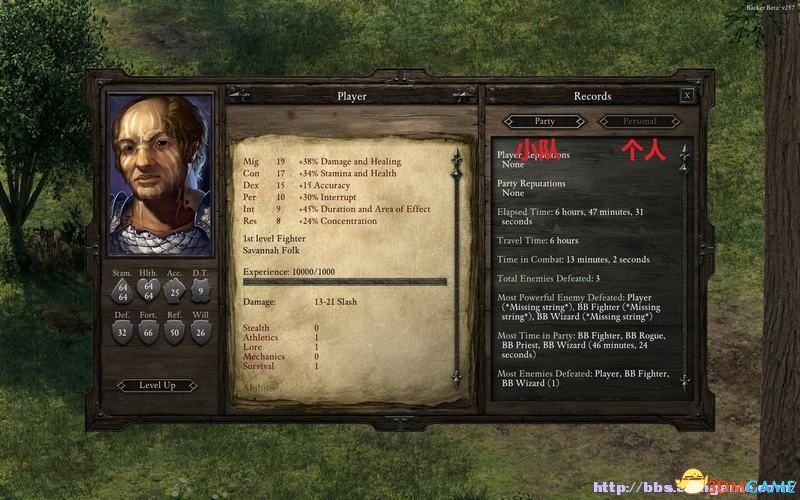
左侧会持续显示人物的基本状态。
该界面在物品栏左侧也会显示。
包含了人物的生命、体力以及攻防属性。
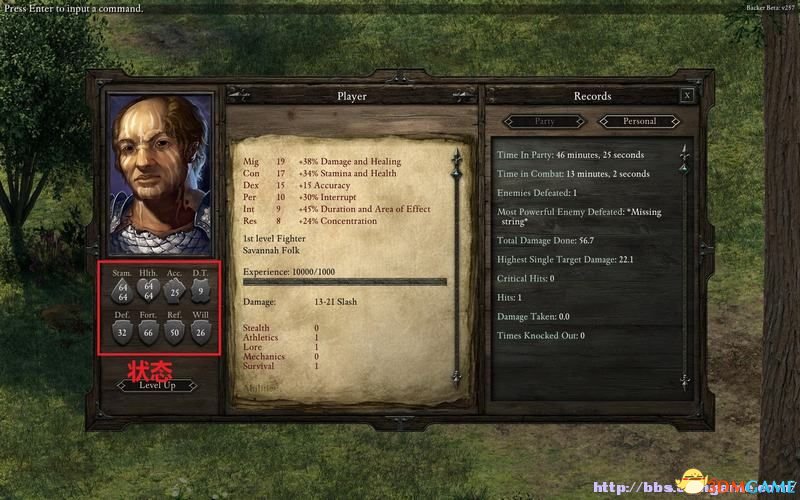
9、任务界面
按J可以打开任务界面。
其中详细介绍了你的任务情况以及旅程见闻。
还有百科全书和记事本供你使用。
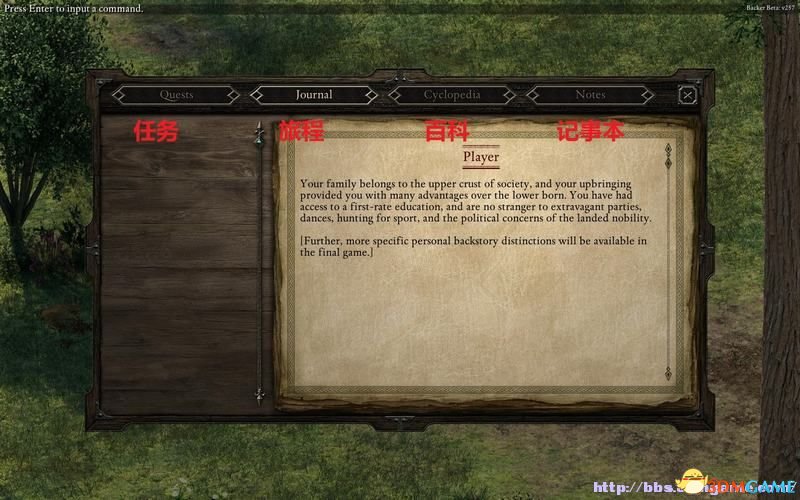
10、区域地图
最后是区域地图。按M键可以打开。
显示当前区域的情况,未探索的地方是黑雾。
队伍角色所在位置为蓝色的圆圈。
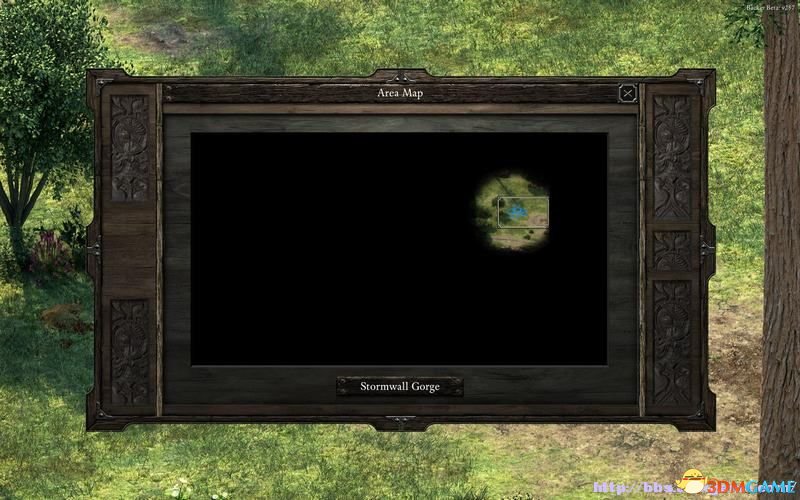
本文内容来源于互联网,如有侵权请联系删除。

本文导航
攻略大全



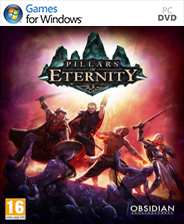

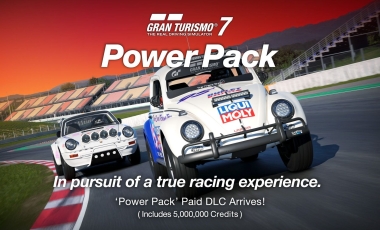






















玩家点评 (0人参与,0条评论)
热门评论
全部评论